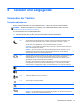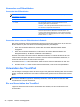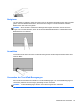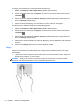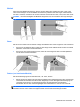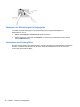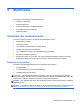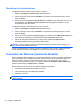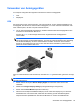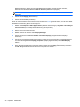User Guide - Linux
Table Of Contents
- Willkommen
- Komponenten des Computers
- Netzwerk
- Tastatur und Zeigegeräte
- Multimedia
- Energieverwaltung
- Ausschalten des Computers
- Einstellen der Energieoptionen
- Verwenden des Akkus
- Anzeigen des Akkuladestands
- Einsetzen und Entfernen des Akkus
- Aufladen eines Akkus
- Maximieren der Akkunutzungsdauer
- Niedriger Akkuladestand
- Feststellen eines niedrigen Akkuladestands
- Beheben eines niedrigen Akkuladestands
- Beheben eines niedrigen Akkuladestands, wenn eine externe Stromquelle vorhanden ist
- Beheben eines niedrigen Akkuladestands, wenn ein aufgeladener Akku verfügbar ist
- Beheben eines niedrigen Akkuladestands, wenn keine Stromquelle verfügbar ist
- Beheben eines niedrigen Akkuladestands, wenn der Computer den Ruhezustand nicht beenden kann
- Einsparen von Akkuenergie
- Lagern eines Akkus
- Entsorgen eines gebrauchten Akkus
- Austauschen des Akkus
- Anschließen an die externe Netzstromversorgung
- Laufwerke
- Externe Speicher- und Erweiterungskarten und externe Geräte
- Speichermodule
- Sicherheit
- Sichern und Wiederherstellen
- Computer Setup (BIOS) und Advanced System Diagnostics
- MultiBoot
- Fehlerbeseitigung und Support
- Fehlerbeseitigung
- Der Computer startet nicht
- Auf dem Display wird nichts angezeigt
- Die Software funktioniert anormal
- Der Computer ist eingeschaltet, reagiert jedoch nicht
- Der Computer ist ungewöhnlich warm
- Ein externes Gerät funktioniert nicht
- Die Wireless-Verbindung zu einem Netzwerk funktioniert nicht
- Der Computer erkennt das optische Laufwerk nicht
- Eine Disc kann nicht wiedergegeben werden
- Ein Film wird nicht auf einem externen Anzeigegerät angezeigt
- Der Brennvorgang auf eine Disc wird nicht gestartet oder abgebrochen, bevor er abgeschlossen ist
- Kontaktieren des Supports
- Etiketten
- Fehlerbeseitigung
- Reinigung und Pflege Ihres Computers
- Technische Daten
- Elektrostatische Entladung

So zeigen Sie Informationen zu einer bestimmten Bewegung an:
1. Wählen Sie Computer > More Applications (Weitere Anwendungen).
2. Klicken Sie auf der linken Seite auf System und dann auf der rechten Seite auf das Symbol
TouchPad
.
3. Klicken Sie auf der Registerkarte Device Settings (Geräteeinstellungen) auf das Gerät und
dann auf Settings (Einstellungen).
4. Klicken Sie auf die Bewegung, um Informationen zu den Funktionen anzuzeigen.
So aktivieren bzw. deaktivieren Sie die TouchPad-Bewegungen:
1. Wählen Sie Computer > More Applications (Weitere Anwendungen).
2. Klicken Sie auf der linken Seite auf System und dann auf der rechten Seite auf das Symbol
TouchPad
.
3. Klicken Sie auf der Registerkarte Device Settings (Geräteeinstellungen) auf das Gerät und
dann auf Settings (Einstellungen).
4. Aktivieren Sie das Kontrollkästchen neben der Bewegung, die Sie deaktivieren oder aktivieren
möchten.
5. Klicken Sie auf Apply (Übernehmen) und anschließend auf OK.
Tippen
Zeigen Sie auf ein Element auf dem Bildschirm und tippen Sie anschließend darauf, um dieses
auszuwählen.
● Tippen Sie mit einem Finger auf das TouchPad-Feld, um eine Auswahl zu treffen. Tippen Sie
doppelt auf eine Option, um sie zu öffnen.
HINWEIS: Drücken Sie auf das TouchPad und halten Sie es gedrückt, um eine Hilfe-Seite
aufzurufen, die weitere Informationen zum ausgewählten Element bietet.
24 Kapitel 4 Tastatur und Zeigegeräte